
Se utilizzi Google Calendar e desideri che Alexa legga i tuoi eventi imminenti senza doversi prendere il tempo di guardare effettivamente, puoi facilmente collegare il tuo Google Calendar al tuo Amazon Echo e avere l'assistente personale per eccellenza che hai sempre desiderato.
Anche Google Home può ovviamente accedere al tuo Google Calendar, ma alcuni acquirenti semplicemente non possono lasciarsi sfuggire quel prezzo di $ 50 sul Echo Dot , quindi se sei finito dalla parte di Amazon e fai molto affidamento sul tuo Google Calendar, non hai nulla di cui preoccuparti. Ecco come collegarlo al tuo Echo.
RELAZIONATO: Amazon Echo vs Google Home: quale acquistare?
Come aggiungere il tuo calendario Google ad Alexa
Inizia aprendo l'app Alexa sul tuo smartphone e toccando il pulsante del menu nell'angolo in alto a sinistra dello schermo.
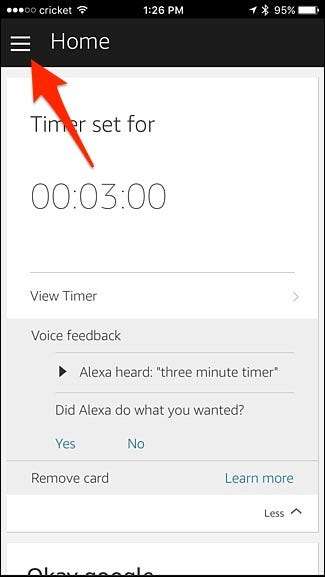
Seleziona "Impostazioni".
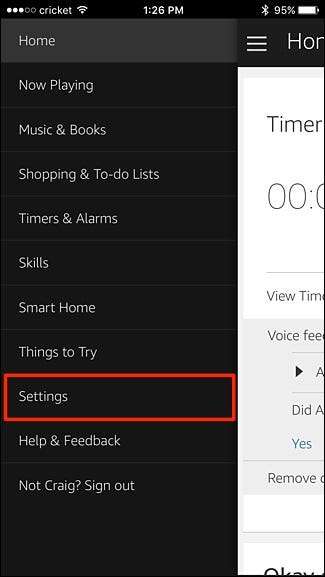
Tocca "Calendario".
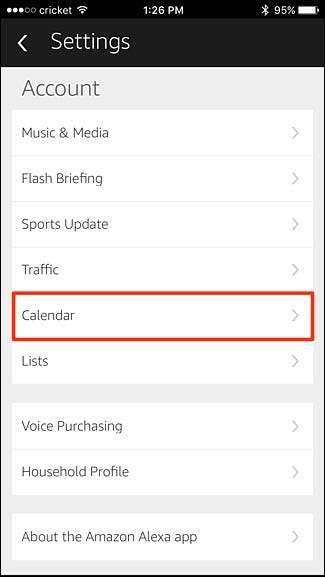
Tocca la casella bianca dove dice "Google". Puoi anche collegare un calendario da Outlook o Office 365 se utilizzi questi servizi.
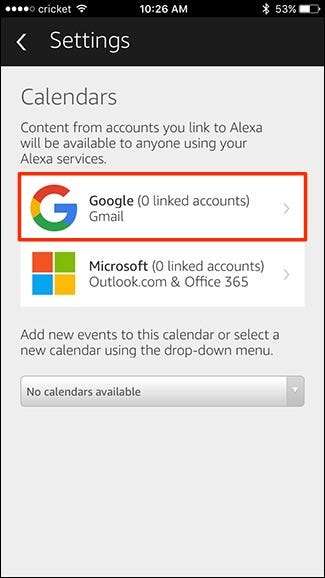
Seleziona "Collega un account Google Calendar".

Accedi al tuo account Google inserendo il tuo nome utente Google o e-mail seguito dalla tua password. Premi "Accedi".
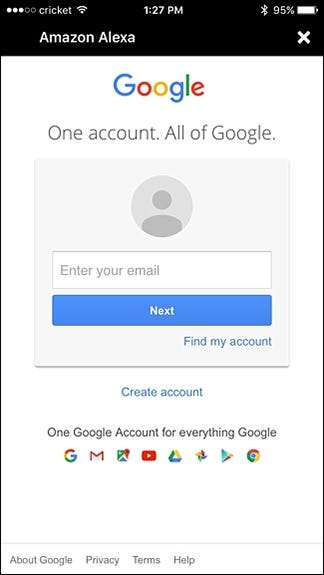
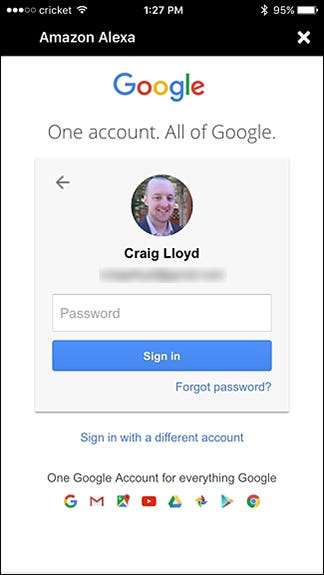
Tocca "Consenti" nell'angolo in basso a destra per consentire ad Alexa di accedere al tuo Google Calendar.
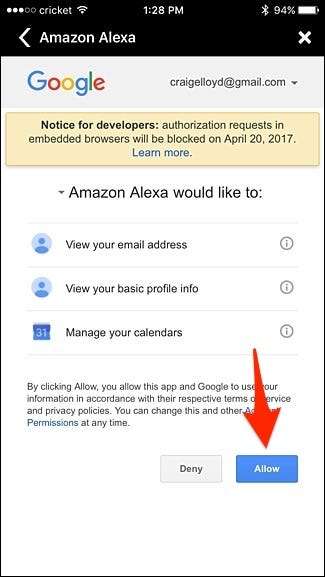
La schermata successiva dovrebbe dire "Fatto", che puoi quindi toccare sulla "X" nell'angolo in alto a destra per chiuderla.
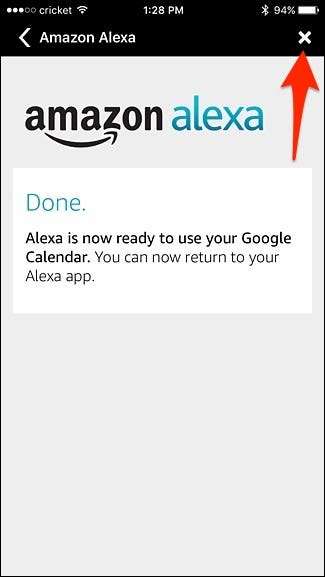
Successivamente, seleziona i calendari a cui desideri che Alexa acceda posizionando dei segni di spunta accanto ad essi. Al termine, tocca la freccia indietro nell'angolo in alto a sinistra.
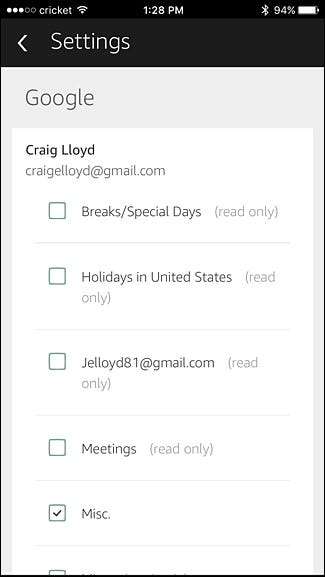
Quindi, tocca il menu a discesa e seleziona un calendario che desideri utilizzare come calendario predefinito per quando aggiungi nuovi eventi tramite Alexa.
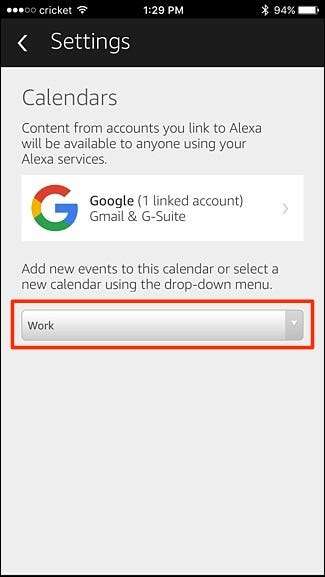
Seleziona un calendario e poi premi "Fine".

Da lì, puoi uscire dall'app Alexa e iniziare a utilizzare il tuo Echo per gestire il tuo Google Calendar.
Cosa puoi e non puoi fare con l'integrazione di Google Calendar
I comandi vocali sono abbastanza limitati quando si tratta di chiedere ad Alexa del tuo Google Calendar, ma quello che puoi fare è piuttosto utile. Ecco una manciata di comandi che puoi usare:
RELAZIONATO: Come condividere un calendario di Google con altre persone
- "Alexa, qual è il mio prossimo evento?" Alexa ti dirà quale sarà il tuo prossimo evento sul tuo calendario. Da lì, ti chiederà se desideri ascoltare altri eventi imminenti.
- "Alexa, cosa c'è sul mio calendario?" Questa è una domanda più generale per Alexa, ma ti dirà i prossimi quattro eventi sul tuo calendario. Puoi anche essere descrittivo e chiedere "Alexa, cosa c'è nel mio calendario giovedì alle 10?"
- "Alexa, aggiungi la" riunione del consiglio "al mio calendario lunedì alle 9:00." È così che aggiungi eventi al tuo Google Calendar. Puoi anche iniziare con "Alexa, aggiungi un evento al mio calendario" e ti farà domande di follow-up come il giorno e l'ora.
Sfortunatamente, non puoi chiedere cosa c'è sul tuo calendario "la prossima settimana" o "durante il fine settimana". Invece, devi essere specifico e dire una data. Inoltre, non puoi aggiungere ulteriori dettagli a un evento, come un luogo, una descrizione e un avviso.
Per quello che vale, Google Home ha i suoi difetti anche con Google Calendar. Non legge gli eventi a cui non è associato un orario specifico e può solo leggere gli eventi dal tuo Google Calendar principale, quindi se hai più calendari, può vedere solo gli eventi di uno di essi.







